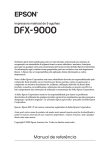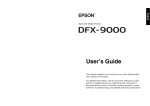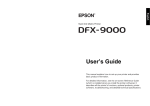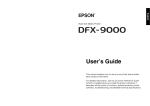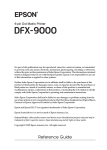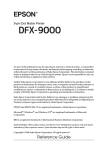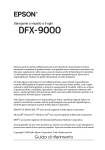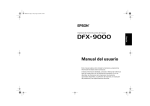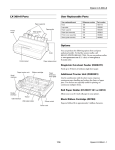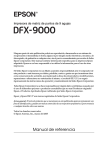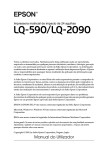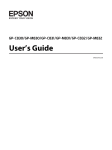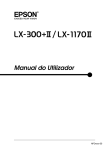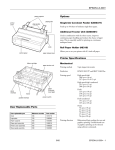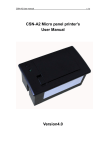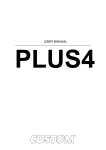Download Manual do usuário - Epson America, Inc.
Transcript
Lobster.book Page 1 Friday, August 25, 2006 2:02 PM ® Impressora matricial de 24 agulhas Este manual explica como configurar sua impressora e contém as informações básicas sobre o produto. Para obter informações detalhadas, consulte o Manual de referência eletrônico (instalado durante a instalação do software da impressora). Ele traz descrições de todas as funções, produtos opcionais, software da impressora, solução de problemas e especificações técnicas detalhadas. Português Manual do usuário Lobster.book Page 2 Friday, August 25, 2006 2:02 PM Informações sobre o produto Conteúdo Instalação da impressora Como tirar a impressora da embalagem . . . . . . . . . . . . . . . . . . . . . . . . . . . . . . . . . . Como escolher um local para a impressora . . . . . . . . . . . . . . . . . . . . . . . . . . . . . . . . Instalação do cartucho de fita . . . . . . . . . . . . . . . . . . . . . . . . . . . . . . . . . . . . . . . . . . . Conexão do cabo de alimentação . . . . . . . . . . . . . . . . . . . . . . . . . . . . . . . . . . . . . . . . Conexão da impressora no computador . . . . . . . . . . . . . . . . . . . . . . . . . . . . . . . . . . Instalação do software da impressora . . . . . . . . . . . . . . . . . . . . . . . . . . . . . . . . . . . . Instalação e visualização do Manual de referência eletrônico . . . . . . . . . . . . . . . . 3 3 4 5 6 7 7 Carregamento do papel Utilização do sistema com dois tracionadores . . . . . . . . . . . . . . . . . . . . . . . . . . . . . 9 Tipos e tamanhos de papel suportados . . . . . . . . . . . . . . . . . . . . . . . . . . . . . . 9 Como colocar papel no tracionador frontal . . . . . . . . . . . . . . . . . . . . . . . . . . . . . . . . 9 Como colocar papel no tracionador posterior . . . . . . . . . . . . . . . . . . . . . . . . . . . . . 12 Como alternar entre o tracionador frontal e o posterior . . . . . . . . . . . . . . . . . . . . 14 Como trocar o papel . . . . . . . . . . . . . . . . . . . . . . . . . . . . . . . . . . . . . . . . . . . . . . . . . . 15 Uso do painel de controle Botões e luzes . . . . . . . . . . . . . . . . . . . . . . . . . . . . . . . . . . . . . . . . . . . . . . . . . . . . . . . . Seleção de fontes e distanciamento . . . . . . . . . . . . . . . . . . . . . . . . . . . . . . . . . . . . . . Alteração das configurações da impressora . . . . . . . . . . . . . . . . . . . . . . . . . . . . . . Uso do modo de definição . . . . . . . . . . . . . . . . . . . . . . . . . . . . . . . . . . . . . . . . Modo de seleção de definições padrão . . . . . . . . . . . . . . . . . . . . . . . . . . . . . . Bloqueio dos botões do painel de controle . . . . . . . . . . . . . . . . . . . . . . . . . . . . . . . 17 18 18 18 20 21 Solução de problemas Uso dos indicadores de erro. . . . . . . . . . . . . . . . . . . . . . . . . . . . . . . . . . . . . . . . . . . . 23 Eliminação de obstruções de papel . . . . . . . . . . . . . . . . . . . . . . . . . . . . . . . . . . . . . . 24 Onde obter ajuda . . . . . . . . . . . . . . . . . . . . . . . . . . . . . . . . . . . . . . . . . . . . . . . . . . . . . 24 2 Conteúdo Especificações da impressora . . . . . . . . . . . . . . . . . . . . . . . . . . . . . . . . . . . . . . . . . . Elétrica . . . . . . . . . . . . . . . . . . . . . . . . . . . . . . . . . . . . . . . . . . . . . . . . . . . . . . . . Ambiental . . . . . . . . . . . . . . . . . . . . . . . . . . . . . . . . . . . . . . . . . . . . . . . . . . . . . . Opcionais . . . . . . . . . . . . . . . . . . . . . . . . . . . . . . . . . . . . . . . . . . . . . . . . . . . . . . Conformidade com a ENERGY STAR . . . . . . . . . . . . . . . . . . . . . . . . . . Instruções de segurança. . . . . . . . . . . . . . . . . . . . . . . . . . . . . . . . . . . . . . . . . . . . . . . Símbolo de aviso de cuidado com peças quentes. . . . . . . . . . . . . . . . . . . . . Instruções de segurança importantes. . . . . . . . . . . . . . . . . . . . . . . . . . . . . . . Declaração de conformidade com FCC . . . . . . . . . . . . . . . . . . . . . . . . . . . . . . . . . . Declaração de conformidade . . . . . . . . . . . . . . . . . . . . . . . . . . . . . . . . . . . . . . . . . . Garantia e centros de serviço . . . . . . . . . . . . . . . . . . . . . . . . . . . . . . . . . . . . . . . . . . 25 25 25 26 26 26 26 26 27 27 28 Lobster.book Page 3 Friday, August 25, 2006 2:02 PM Capítulo 1 Como escolher um local para a impressora Instalação da impressora ❏ Se você utilizar um suporte para impressora, certifique-se de que suporta 34 kg. Nunca use um suporte que deixe a impressora inclinada. Como tirar a impressora da embalagem w AVISO: A impressora pesa 34 kg, portanto não tente levantá-la sozinho(a). 2 Coloque a impressora em uma superfície plana. Ela não funcionará corretamente se estiver inclinada. Mantenha a impressora longe de luz solar direta, luz forte, fontes de calor, umidade ou pó em excesso, nem em lugares que possam sofrer mudanças bruscas de temperatura e umidade, choques e vibrações. ❏ Mantenha todo o sistema do computador longe de possíveis fontes de interferência eletromagnética, como alto-falantes ou bases de telefones sem fio. ❏ Coloque a impressora próxima a uma tomada da qual o plugue possa ser desconectado com facilidade. ❏ Posicione os cabos de alimentação e de interface de maneira que não atrapalhem a entrada de papel. ❏ Evite tomadas elétricas controladas por interruptores de parede ou temporizadores automáticos ou tomadas que estejam no mesmo circuito que grandes motores ou outros dispositivos que possam provocar flutuações de voltagem. Quedas de energia podem apagar a memória da impressora ou do computador. ❏ Use uma tomada com aterramento; não use um plugue adaptador. ❏ Não bloqueie ou cubra as aberturas do gabinete da impressora e nem insira objetos neles. 34kg Verifique se todos estes itens estão presentes: cartucho de fita impressora Software da impressora chave de fenda cabo de alimentação Remova e guarde todo o material protetor, como descrito na folha de avisos. Instalação da impressora 3 Português ❏ Lobster.book Page 4 Friday, August 25, 2006 2:02 PM Instalação do cartucho de fita 1. Certifique-se de que a impressora esteja desligada. Ela está desligada quando o interruptor está na posição O. 2. Abra a tampa superior e deslize o cabeçote de impressão para a posição mostrada, marcada com o símbolo . 3. Desembale o cartucho de fita e remova o separador de plástico preto. 4 Instalação do cartucho de fita 4. Segurando o cartucho pelas laterais, posicione o entalhe de cada ponta nos postes de metal dentro da impressora. Em seguida, incline-o na direção da impressora até ele encaixar no lugar. Lobster.book Page 5 Friday, August 25, 2006 2:02 PM 5. Levante a guia de fita plástica preta e deslize-a para a parte de trás do cabeçote de impressão até ela encaixar no lugar. Não torça nem dobre a fita. 7. Gire o botão de ajuste para eliminar qualquer ondulação. 8. Feche a tampa superior. Conexão do cabo de alimentação 6. Deslize o cabeçote de impressão para trás e para frente para ter certeza de que ele se movimenta livremente. Se isso não ocorrer, levante a guia da fita e repita o procedimento. Certifique-se de que a impressora esteja desligada. A seguir, conecte o cabo de alimentação na tomada localizada na parte posterior da impressora e ligue a outra ponta em uma tomada elétrica devidamente aterrada. botão de ajuste da fita Conexão do cabo de alimentação 5 Português Observação: Por razões de segurança, a impressora não funcionará se a tampa superior não estiver completamente fechada. Lobster.book Page 6 Friday, August 25, 2006 2:02 PM Conexão da impressora no computador É possível conectar sua impressora da seguinte maneira: ❏ Interface paralela compatível com IEEE-1284 (use um cabo paralelo blindado e trançado com um conector de 36 pinos compatível com Centronics®) ❏ Interface USB (Universal Serial Bus) (use um cabo USB blindado) ❏ Interface serial RS-232C (use um cabo de modem nulo) ❏ Slot de interface opcional tipo B (consulte o Manual de referência eletrônico para instalar uma placa de interface opcional) Observação: É possível conectar várias interfaces simultaneamente; a impressora alterna automaticamente entre elas quando recebe dados. 1. Confirme se a impressora e o computador estão desligados. 2. Abra a tampa de interface da impressora. 3. Use o cabo apropriado para conectar a impressora ao computador. USB IEEE1284 (PARALELO) RS-232C (SERIAL) 6 Conexão da impressora no computador Lobster.book Page 7 Friday, August 25, 2006 2:02 PM Instalação do software da impressora 6. Ligue a impressora. c Cuidado: Antes de ligar a impressora, certifique-se de ter removido todo o material de embalagem ou pode danificá-la. (Veja as instruções para desembalar a impressora fornecidas com ela.) O software da impressora Epson® que está no CD-ROM funciona com Windows® 95, 98, Me, 2000, XP e NT® 4.0. 1. Verifique se a impressora está conectada ao computador, mas desligada. 2. Ligue o computador e espere o Windows ser carregado. 3. Introduza o CD-ROM do software da impressora. A seguinte tela será apresentada: Observação: ❏ Se a tela Novo hardware encontrado ou qualquer outro assistente aparecer quando ligar a impressora, clique em Cancelar. ❏ Se ela não aparecer, clique duas vezes no ícone do CD-ROM. 4. Selecione Instalar software de impressão e clique em licença será exibido. 5. Leia e aceite o contrato de licença. A janela a seguir será exibida: . O contrato de 7. Se for solicitado o CD-ROM do Windows, insira-o na unidade e clique em OK. Feche a tela do instalador do Windows e continue instalando o driver. Concluída a instalação, proceda conforme as instruções abaixo para instalar o Manual de referência. Instalação e visualização do Manual de referência eletrônico Selecione Instalar Manual de referência na tela do programa de instalação e clique em . O ícone do manual aparece na área de trabalho. Para visualizar o Manual de referência, clique duas vezes no ícone do manual ou clique em Iniciar > Programas (ou Todos os Programas) > EPSON > Manual de referência da DFX-9000 > Manual de referência. Instalação do software da impressora 7 Português Após um momento, começa a instalação do software. Siga qualquer instrução exibida na tela até voltar à tela do programa de instalação. Lobster.book Page 8 Friday, August 25, 2006 2:02 PM 8 Instalação e visualização do Manual de referência eletrônico Lobster.book Page 9 Friday, August 25, 2006 2:02 PM Capítulo 2 É possível imprimir em papel contínuo de 7,62 a 41,91 cm de largura. A impressora reconhece automaticamente a largura do papel. Carregamento do papel Utilização do sistema com dois tracionadores Sua impressora comporta papel inserido tanto por um tracionador frontal quanto por um tracionador posterior. Não se esqueça de deixar espaço suficiente em volta da impressora para duas pilhas de papel: papel novo e papel impresso. Alinhe o papel novo de modo que o papel entre facilmente na impressora. tracionador frontal tracionador posterior A impressora é ajustada automaticamente para a espessura do papel colocado nela quando a configuração Espaço do rolo está definida como Auto no modo de definição. Consulte “Uso do modo de definição”, na página 18 para obter detalhes. Observação: ❏ Confirme se o papel está dentro das especificações descritas no Manual de referência eletrônico. ❏ Se houver um perfurador opcional (código da peça: C81507X) instalado, a largura de impressão será de 10,16 cm a 40,64 cm. ambos Como colocar papel no tracionador frontal Levante a tampa frontal até travá-la. 2. Solte as engrenagens dentadas da esquerda e da direita, puxando as alavancas de bloqueio para baixo. Português 1. Coloque o papel novo em uma posição mais baixa que a impressora para evitar obstruções. Verifique se a pilha de páginas impressas não afeta a pilha de papel do tracionador posterior. Tipos e tamanhos de papel suportados É possível usar os tipos de papel contínuo a seguir em qualquer um dos tracionadores: ❏ Folha avulsa ❏ Várias vias ❏ Etiquetas ❏ Formulário contínuo com etiquetas ❏ Formulários com várias vias sobrepostas alavanca de bloqueio Carregamento do papel 9 Lobster.book Page 10 Friday, August 25, 2006 2:02 PM 3. Posicione a engrenagem dentada esquerda de modo que seus dentes fiquem à esquerda da seta na régua. Empurre a alavanca de bloqueio para travá-la. 6. Abra as tampas das engrenagens dentadas. seta na régua tampa das engrenagens dentadas 4. Deslize a engrenagem dentada direita de acordo com a largura do papel. (Não a trave em sua posição ainda.) 5. Centralize os dois suportes de papel entre as engrenagens dentadas. 7. Confirme se a borda do papel está limpa e reta e se a área de impressão do papel está virada para você. Encaixe os primeiros orifícios nos dentes da engrenagem e feche as tampas das engrenagens dentadas. 8. Deslize a engrenagem dentada direita até que o papel fique liso e não tenha folga. Trave a engrenagem dentada no lugar empurrando sua alavanca. (A engrenagem dentada direita pode mover levemente.) alavanca de bloqueio suportes para papel Observação: Para papel com menos de 10 cm de largura, remova os suportes para papel, puxando-os para fora. 10 Como colocar papel no tracionador frontal Observação: Tenha cuidado para não esticar demais o papel. Lobster.book Page 11 Friday, August 25, 2006 2:02 PM 9. Puxe a tampa frontal da impressora com cuidado e feche-a. 11. Se a luz da seta do tracionador frontal estiver vermelha, pressione o botão LF/FF Load para carregar o papel. posterior frontal c Cuidado: Não empurre a tampa frontal diretamente para baixo; sempre puxe-a suavemente antes de fechar. 10. Ligue a impressora, se ela estiver desligada. A luz da seta do tracionador frontal fica verde e o papel é colocado na posição de início de página. Se for necessário ajustar a posição do papel, consulte “Ajuste da posição do papel” no Manual de referência eletrônico. Você ouve o cabeçote de impressão movimentando-se para a esquerda e Pronto (Ready) é exibido no visor LCD. A seta de Tractor Select frontal ou posterior acende para indicar qual tracionador foi selecionado por último. Como colocar papel no tracionador frontal 11 Português Se a luz da seta do tracionador posterior estiver vermelha, pressione o botão Front/Rear para alternar para o tracionador frontal. Quando a impressora alterna entre os tracionadores, o papel é carregado automaticamente. Lobster.book Page 12 Friday, August 25, 2006 2:02 PM Como colocar papel no tracionador posterior 1. Abra a tampa posterior da impressora como indicado abaixo. 2. Abra a aba localizada na parte de trás. 4. Posicione a engrenagem dentada direita de modo que seus dentes fiquem à direita da marca de seta da régua. Empurre a alavanca de bloqueio para travá-la. seta 5. Deslize a engrenagem dentada esquerda de acordo com a largura do papel. (Não a trave em sua posição ainda.) 6. Abra as tampas das engrenagens dentadas. aba traseira 3. Solte as engrenagens dentadas da esquerda e da direita, puxando as alavancas de bloqueio para baixo. alavanca de bloqueio tampa da engrenagem dentada 12 Como colocar papel no tracionador posterior Lobster.book Page 13 Friday, August 25, 2006 2:02 PM 7. Confirme se a borda do papel está limpa e reta e se a área de impressão do papel está virada para baixo. Coloque o papel pela abertura posterior. 8. Encaixe os primeiros orifícios nos dentes da engrenagem e feche as tampas das engrenagens dentadas. 9. Deslize a engrenagem dentada esquerda até o papel ficar liso. Trave a engrenagem dentada no lugar empurrando sua alavanca. Ainda é possível mover levemente a engrenagem dentada esquerda. alavanca de bloqueio 10. Feche a tampa e a aba traseiras. Como colocar papel no tracionador posterior 13 Português Observação: Tenha cuidado para não esticar demais o papel. Lobster.book Page 14 Friday, August 25, 2006 2:02 PM 11. Ligue a impressora, se ela estiver desligada. Você ouve o cabeçote de impressão movimentando-se para a esquerda e Ready é exibido no visor LCD. A seta de Tractor Select frontal ou posterior acende para indicar qual tracionador foi selecionado por último. Como alternar entre o tracionador frontal e o posterior É possível alternar do papel posicionado no tracionador frontal para o posterior e vice-versa. Basta esperar a conclusão do trabalho de impressão antes de alternar entre os tracionadores. 12. Se a luz da seta do tracionador posterior estiver vermelha, pressione o botão LF/FF Load para colocar papel. posterior c Cuidado: Nunca alterne os tracionadores se houver etiquetas na impressora. Primeiro remova as etiquetas cortando a pilha de papel novo na perfuração logo abaixo do tracionador e pressionando LF/FF Load para ejetar as etiquetas restantes 1. Ligue a impressora. 2. Se não houver papel em nenhum dos tracionadores, coloque-o como descrito na página 9 (frontal) ou página 12 (posterior). 3. Para destacar páginas impressas ou excesso de papel, pressione o botão Tear Off e destaque as páginas na perfuração. frontal c Se a luz da seta do tracionador frontal estiver vermelha, pressione o botão Front/Rear para alternar para o tracionador posterior. Quando a impressora alterna entre os tracionadores, o papel é carregado automaticamente. A luz da seta do tracionador posterior fica verde e o papel é colocado na posição de início de página. Se for necessário ajustar a posição do papel, consulte “Ajuste da posição do papel” no Manual de referência eletrônico. 14 Como alternar entre o tracionador frontal e o posterior 4. Cuidado: Sempre destaque o documento impresso ou qualquer excesso de papel antes de alternar os tracionadores. Se a perfuração não estiver alinhada com a barra de corte, é possível ajustá-la. Consulte “Ajuste da posição de corte” no Manual de referência eletrônico. Pressione o botão Front/Rear para alternar para o outro tracionador. A luz do tracionador selecionado fica verde e o papel é colocado na posição de início de página. Lobster.book Page 15 Friday, August 25, 2006 2:02 PM Como trocar o papel 3. Abra a tampa frontal ou posterior e a aba traseira. 4. Abra as tampas das engrenagens dentadas e remova o papel do tracionador. Proceda da seguinte forma quando precisar trocar o papel carregado no tracionador frontal ou posterior. 1. Para destacar páginas impressas ou excesso de papel, pressione o botão Tear Off e destaque as páginas na perfuração. ❏ Para remover com segurança etiquetas, formulários contínuos com etiquetas ou formulários com várias vias sobrepostas antes de trocar o papel, destaque o papel novo abaixo do tracionador e pressione LF/FF Load para ejetar etiquetas/formulários restantes. 2. tampa da engrenagem dentada Cuidado: ❏ Sempre destaque o documento impresso ou qualquer excesso de papel antes de trocar o papel. Se a perfuração não estiver alinhada com a barra de corte, é possível ajustá-la. Consulte “Ajuste da posição de corte” no Manual de referência eletrônico. Pressione o botão Front/Rear para alternar para o outro tracionador. O papel selecionado avança até a posição de início de página. 5. Coloque o papel novo. Consulte as seções “Como colocar papel no tracionador frontal”, na página 9 ou “Como colocar papel no tracionador posterior”, na página 12 para obter instruções. Como trocar o papel 15 Português c Lobster.book Page 16 Friday, August 25, 2006 2:02 PM 16 Como trocar o papel Lobster.book Page 17 Friday, August 25, 2006 2:02 PM Capítulo 3 d Botão Font (ItemU) Uso do painel de controle Nos modos de seleção de definições, é possível pressionar o botão ItemU para selecionar o menu ou a opção anterior. Consulte a página 19 ou página 21 para obter detalhes. Este capítulo descreve os botões e as luzes do painel de controle, e ainda: ❏ Seleção de fontes e distanciamento ❏ Alteração das configurações da impressora ❏ Bloqueio dos botões do painel de controle e Reset (Botões Font e Pitch) Pressione os botões Font e Pitch simultaneamente para que a impressora limpe o buffer e adote novamente a configuração padrão. f Botão Pitch (ItemD) Seleciona uma das configurações de distanciamento. Consulte a seção página 18 para obter mais informações. Nos modos de seleção de definições, é possível pressionar o botão ItemD para selecionar o menu ou a opção seguinte. Consulte a página 19 ou página 21 para obter detalhes. Botões e luzes g Empurra o papel contínuo até a posição de corte. Luz Tear Off Permanece acesa quando o papel está na posição de corte. h Menu (Botões Tear Off e Top of Form) Pressione os botões Tear Off e Top of Form simultaneamente para a impressora entrar ou sair do modo de definição e para definir vários parâmetros de configuração. Consulte a página 19 ou a página 21 para obter detalhes. i Botão Top of Form (SetD) Entra no modo de posição no início da página e define a nova posição no início da página depois de ajustado com os botões Micro Feed. m c d e f g h i j k l Botão/Luz Função a Luz de seleção do tracionador frontal Permanece acesa quando o tracionador frontal está selecionado. A luz fica verde quando há papel na impressora e vermelha quando o tracionador está sem papel. b Luz de seleção do tracionador traseiro Permanece acesa quando o tracionador posterior está selecionado. A luz fica verde quando há papel na impressora e vermelha quando o tracionador está sem papel. Botão Front/Rear de seleção do tracionador Seleciona o tracionador frontal ou posterior. Se houver papel em um tracionador, remova o material impresso antes de pressionar esse botão para mudar de tracionador. c Nos modos de seleção de definições, é possível pressionar o botão SetU para selecionar a opção anterior de um item de menu. Consulte a página 19 ou página 21 para obter detalhes. Nos modos de seleção de definições, é possível pressionar o botão SetD para selecionar a próxima opção de um item de menu. Consulte a página 19 ou a página 21 para obter detalhes. j Luz Top of Form Permanece acesa quando a impressora está nos modos de início de página e de corte. Botão LF/FF Load Carrega papel contínuo quando a impressora está sem papel. Puxa o papel, linha por linha, quando pressionado rapidamente. Avança o papel contínuo até a próxima posição de início de página quando mantido pressionado por alguns segundos. k Botões Micro Feed Ajustam a posição do papel, como na posição de início de página ou de corte. Uso do painel de controle 17 Português Botão Tear Off (SetU) b a Seleciona uma das fontes. Consulte “Seleção de fontes e distanciamento”, na página 18. Lobster.book Page 18 Friday, August 25, 2006 2:02 PM l Botão Pause Interrompe a impressão temporariamente e a retoma quando pressionado novamente. Alteração das configurações da impressora Luz Pause Permanece acesa quando se executa uma pausa na impressora. Embora seja possível alterar as configurações pelo aplicativo ou pelo driver da impressora, ela possui outras funções que podem ser controladas, como o uso do painel de controle da impressora para acessar os modos de configuração. Pisca em caso de superaquecimento do cabeçote de impressão. m Luz Paper Out Permanece acesa quando a impressora está sem papel. Pisca em caso de obstrução de papel ou se a impressora não consegue ejetar o papel. Para obter instruções sobre como usar o modo de definição, proceda de acordo com estas instruções. Para o modo de seleção de definições padrão, consulte a página 20. Uso do modo de definição A tabela abaixo relaciona as configurações disponíveis no modo de definição. Seleção de fontes e distanciamento Normalmente, o aplicativo é usado para selecionar a fonte e o distanciamento desejado em um documento. No entanto, se necessário, é possível selecionar uma das fontes da impressora (em distanciamentos diferentes) utilizando-se os botões do painel de controle, conforme descrito a seguir. Os ajustes realizados em programas geralmente substituem as configurações do painel de controle da impressora. O distanciamento disponível depende da fonte selecionada: Configurações Opções (o valor padrão está em negrito) Language (Língua) English, Français, Deutsch, Italiano, Español e Português Def. impressão Pressione o botão SetD (Top of Form) para imprimir todas as configurações atuais. Comp. pég. p/ tractor posterior 3", 3.5", 4", 5.5", 6", 7", 8", 8.5", 11", 70/6", 12", 14", 17" Comp. pág, p/ tractor frontal 3", 3.5", 4", 5.5", 6", 7", 8", 8.5", 11", 70/6", 12", 14", 17" Avanço sobre o picotado Desactivado, Activado Fonte Distanciamento Rascunho de alta velocidade 10, 12, 15, 17, 20 Rascunho 10, 12, 15, 17, 20, Proporcional Entrelinha 1/6", 1/8 inches (polegadas) Roman 10, 12, 15, 17, 20, Proporcional Margem esquerda 0 colunas (de 0 a 80 colunas) Sans Serif 10, 12, 15, 17, 20, Proporcional Margem direita 136 coluna (de 1 a 136 colunas) Espaço do rolo Auto, 0 a 15 Corte automático Desactivado, Activado Avanço automático de linha Desactivado, Activado Direcção de impressão Bidireccional, Unidireccional Software ESC/P2, IBM PPDS Zero cortado Desactivado, Activado Modo de I/F Auto, Paralela, Série, USB, Opcional Período de espera modo I/F Auto 10 segundos, 30 segundos 1. Verifique se a impressora não está em funcionamento. Se estiver, pressione o botão Pause para interromper a impressão. 2. Pressione o botão Font (Fonte). A primeira fonte disponível aparecerá no visor. Pressione o botão Font até ver a fonte desejada. O visor voltará a seu estado original em alguns segundos e a fonte selecionada ficará definida. 3. Pressione o botão Pitch (Distanciamento). O primeiro distanciamento disponível aparecerá no visor LCD. Pressione o botão Pitch até ver o distanciamento desejado. O visor LCD voltará a seu estado original em alguns segundos e o distanciamento selecionado ficará definido. 18 Seleção de fontes e distanciamento Lobster.book Page 19 Friday, August 25, 2006 2:02 PM Configurações Opções (o valor padrão está em negrito) Configurações Opções (o valor padrão está em negrito) Modo bidireccional I/F paralela Desactivado, Activado Subnet mask*3 000.000.000.000 a 255.255.255.255 Modo de pacote Auto, Desactivado Default gateway*3 000.000.000.000 a 255.255.255.255 Velocidade de transmissão de série 19200 BPS, 9600 BPS, 4800 BPS, 2400 BPS, 1200 BPS, 600 BPS, 300 BPS Guardar?*5 Sim, Não Paridade de série Nenhuma, Ímpar, Par, Ignorar Comprimento de dados de série 8-bits, 7-bits Tabela de caracteres Versão padrão: PC437, PC850, PC860, PC863, PC865, PC861, BRASCII, Abicomp, Roman8, ISO Latin 1, PC858, ISO 8859-15, Itálico E.U.A., Itálico França, Itálico Alemanha, Itálico R.U., Itálico Dinamarca 1, Itálico Suécia, Itálico Itália, Itálico Espanha 1 *1 Esta configuração está disponível somente no modo de emulação IBM PPDS. *2 Configuração disponível somente com o perfurador opcional (C81570X) instalado. Auto CR (IBM PPDS)*1 Desactivado, Activado Tabela caracteres IBM*1 Tabela 2, Tabela 1 Alarme Desactivado, Activado Modo de baixo ruído Desactivado, Activado Modo de corte automático*2 Desactivado, Activado Corte automático/modo retrocesso*2 Desactivado, Activado Formul. várias vias sobrepostos Desactivado, Activado Formul. contínuos c/ etiquetas Desactivado, Activado Avanço sobre a união Desactivado, Activado Get IP address*3 Panel, Auto, PING IP address*4 000.000.000.000 a 255.255.255.255 *4 Configuração disponível somente com o servidor de impressão opcional instalado e o parâmetro Get IP address configurado como Panel ou PING. *5 Para exibir esse menu, pressione os botões do Menu (Tear Off e Top of Form) no modo de definição. Proceda da seguinte forma para entrar no modo de definição e alterar as configurações: 1. Verifique se há papel na impressora e se o equipamento está ligado. 2. Pressione os botões do Menu (Tear Off e Top of Form) para entrar no modo de definição. O visor LCD exibe o idioma selecionado no momento. 3. Para selecionar outro idioma, pressione o botão SetU (Tear Off) ou SetD (Top of Form) até ver o idioma desejado. 4. Pressione o botão ItemD (Pitch) para configurar o idioma desejado. Observação: O idioma selecionado também será usado em outras configurações, modos e impressões de teste, como no modo de seleção de definições padrão e na impressão de um autoteste. 5. Def. impressão é exibido no visor LCD. Pressione o botão SetD (Top of Form) para imprimir as configurações atuais. 6. Pressione o botão ItemU (Font) ou ItemD (Pitch) para selecionar os parâmetros a alterar. Observação: Também é possível percorrer o menu mantendo o botão ItemU (Font) ou ItemD (Pitch) pressionado por alguns segundos. 7. Pressione o botão SetU (Tear Off) ou SetD (Top of Form) para percorrer as opções disponíveis do parâmetro atual até encontrar o valor desejado. Uso do modo de definição 19 Português Versão NLSP: PC437, PC850, PC860, PC863, PC865, PC861, BRASCII, Abicomp, Roman8, ISO Latin 1, PC858, ISO 8859-15, PC437 Greek, PC853, PC855, PC852, PC857, PC866, PC869, MAZOWIA, Code MJK, ISO 8859-7, ISO Latin 1T, Bulgaria, PC774, Estonia, ISO 8859-2, PC866 LAT., PC866 UKR, PC APTEC, PC708, PC720, PCAR864, PC771, PC437 Slovenia, PC MC, PC1250, PC1251,Itálico E.U.A., Itálico França, Itálico Alemanha, Itálico R.U., Itálico Dinamarca 1, Itálico Suécia, Itálico Itália, Itálico Espanha 1 *3 Configurações disponíveis somente com o servidor de impressão opcional instalado. Lobster.book Page 20 Friday, August 25, 2006 2:02 PM Observação: Também é possível percorrer os valores mantendo o botão SetU (Tear Off) ou SetD (Top of Form) pressionado por alguns segundos. 8. Após o término da configuração, pressione os botões Menu (Tear Off e Top of Form). O visor LCD exibe Guardar?. 9. Para salvar as configurações, selecione Sim pressionando o botão SetU (Tear Off). Se não quiser salvá-las, selecione Não pressionando o botão SetD (Top of Form). A impressora sai do modo de definição. Observação: Se desligar a impressora antes de sair do modo de definição, quaisquer alterações feitas serão canceladas e, portanto, não serão salvas. Modo de seleção de definições padrão Use o modo de seleção de definições padrão para formulários contínuos com etiquetas e escolha quais botões do painel de controle bloquear quando o modo de bloqueio estiver ativado. Consulte a página 21 para obter mais informações sobre o modo de bloqueio. Antes de poder alterar as configurações para formulários contínuos com etiquetas, use o modo de definição conforme descrito acima para ativar o parâmetro Form. c/ etiq. 20 Modo de seleção de definições padrão Formulário contínuo com etiquetas Configuração Opções (o valor padrão está em negrito) Pos. base etiq. Margem esq. ppl, Primeiro ponto Pos. sup. etiq. 0 a 4752/216 (por 1/216 pol.) Comp. etiqueta 0 a 4752/216 (por 1/216 pol.) Pos. esq. etiq. 0 a 1440/120 (por 1/120 pol.) Largura etiqueta 0 a 1440/120 (por 1/120 pol.) PG folha base 0 a 14 PG etiquetas 0 a 14 Configurações do modo de bloqueio Função do botão Valores (o valor padrão está em negrito) Pause Desbloquear, Bloquear Micro Feed Desbloquear, Bloquear Load Desbloquear, Bloquear LF Desbloquear, Bloquear FF Desbloquear, Bloquear Top of Form Desbloquear, Bloquear Tear Off Desbloquear, Bloquear Font Desbloquear, Bloquear Pitch Desbloquear, Bloquear Front/Rear Desbloquear, Bloquear Menu Desbloquear, Bloquear Reset Desbloquear, Bloquear Lobster.book Page 21 Friday, August 25, 2006 2:02 PM Proceda da seguinte forma para entrar no modo de seleção de definições e alterar as configurações: 1. Coloque papel na impressora e desligue-a. c 2. Cuidado: Sempre que desligar a impressora, espere pelo menos cinco segundos para ligá-la novamente. Do contrário, poderá danificá-la. Ligue a impressora mantendo pressionado o botão Font para entrar no modo de seleção de definições. Ligando a impressora dessa forma, é possível acessar três menus: o menu Definições imp., Form. c/ etiq. e Bloqueio painel. Observação: As instruções e as configurações atuais são impressas no idioma selecionado no modo de definição. 3. É possível restringir o uso dos botões localizados no painel de controle ativando o modo de bloqueio. Quando o modo de bloqueio está ativado, somente os botões Pause, Load e Tear Off funcionam. Para bloquear outros botões, use o modo de seleção de definições para selecionar quais botões bloquear. Consulte a página 20 para obter mais detalhes. Proceda da seguinte forma para ativá-lo: 1. Desligue a impressora. 2. Mantenha pressionados os botões Font e Pitch e ligue a impressora. Ele emite dois bipes, indicando que o modo de bloqueio foi ativado. Para desativá-lo, repita as etapas acima. A impressora emitirá um bipe, indicando que o modo de bloqueio foi desativado. Português Pressione o botão SetU (Tear Off) ou SetD (Top of Form) para selecionar o menu Form. c/ etiq. ou Bloqueio painel. Bloqueio dos botões do painel de controle Observação: Para alterar as configurações da impressora, selecione o menu de definições de impressão e mude as configurações conforme descrito para o modo de definição na página 18. 4. Pressione o botão ItemU (Font) ou ItemD (Pitch) para selecionar o item a alterar e passe para a etapa seguinte. Observação: Também é possível percorrer o menu mantendo o botão ItemU (Font) ou ItemD (Pitch) pressionado por alguns segundos. 5. Pressione o botão SetU (Tear Off) ou SetD (Top of Form) para selecionar os valores da opção selecionada até encontrar a configuração desejada. Observação: Também é possível percorrer as opções mantendo o botão SetU (Tear Off) ou SetD (Top of Form) pressionado por alguns segundos. 6. Uma vez configurada a opção desejada, é possível continuar realizando alterações em outros parâmetros pressionando-se o botão ItemD ou ItemU ou sair do modo de seleção de definições. 7. Concluídas as alterações nas configurações, desligue a impressora para sair do modo de seleção de definições e salvar as configurações. Bloqueio dos botões do painel de controle 21 Lobster.book Page 22 Friday, August 25, 2006 2:02 PM 22 Bloqueio dos botões do painel de controle Lobster.book Page 23 Friday, August 25, 2006 2:02 PM Capítulo 4 Solução de problemas Este capítulo explica os indicadores de erro e descreve como remover papel preso. Para obter mais informações sobre solução de problemas, consulte o Manual de referência eletrônico. Se não for possível resolver o problema usando as informações dos manuais, consulte “Onde obter ajuda”, na página 24. Uso dos indicadores de erro Mensagem no visor LCD e status das luzes do painel Série de bipes Problema Error: Ribbon jam (fita presa) ••• A fita está enroscada. Remova e reinstale o cartucho de fita. Consulte a página 4 para obter instruções. O Pause Error: Ribbon out (sem fita) ••• ••• O Pause Use a tabela a seguir para diagnosticar os erros da impressora. Error: Paper out (acabou o papel) Série de bipes ••• Solução Não há papel no tracionador selecionado. Please wait (por favor espere) Coloque papel na impressora ou selecione outro tracionador pressionando o botão Front/Rear. O Paper Out O Pause ••• O papel não foi colocado corretamente. Retire o papel e recoloque-o corretamente na impressora. Error: No paper loaded (não há papel) ••• Error: Paper jam (papel preso) ••• O papel está preso na impressora. Remova a obstrução de papel conforme descrito na página 24. F Paper Out O Pause Error: Switching not completed (troca não completou) O papel contínuo não está na posição de espera. Destaque a página impressa na perfuração e pressione o botão LF/FF Load. A impressora colocará o papel na posição de espera. O Paper Out O Pause ••• Feche a tampa. Print head hot (cabeça de impressão quente) Problema A impressora não consegue trocar o papel. A tampa superior da impressora está aberta. A impressora não funcionará se a tampa estiver aberta. — O cabeçote de impressão está superaquecido. Aguarde alguns minutos. O equipamento retomará a impressão assim que o cabeçote esfriar. F Pause Error: xx Turn off printer (desligue a impressora) ••••• F Paper Out F Pause F Tear Off/SetU F Top of Form/SetD F Front F Rear Ocorreu um erro desconhecido na impressora. Desligue a impressora, aguarde alguns minutos e ligue-a novamente. Se o problema persistir, entre em contato com seu revendedor. O = Acesa F = Piscando ••• = Três bipes ••••• = Cinco bipes Observação: A impressora emitirá um bipe se você pressionar algum botão do painel de controle e a função correspondente não estiver disponível. Corte o papel no início e pressione o botão Pause ou Front/Rear. O Pause Solução de problemas 23 Português Mensagem no visor LCD e status das luzes do painel A fita não está instalada. Instale o cartucho de fita e pressione o botão Pause. Consulte a página 4 para obter instruções. O Pause Error: Cover open (tampa aberta) Solução Lobster.book Page 24 Friday, August 25, 2006 2:02 PM Eliminação de obstruções de papel Onde obter ajuda 1. Desligue a impressora e abra a tampa frontal ou posterior (dependendo do tracionador em uso). 2. Destaque as folhas na parte perfurada mais próxima do slot de entrada de papel. 3. Puxe com cuidado o papel para fora da impressora. Remova todos os pedaços de papel restantes. Se sua impressora Epson não estiver funcionando corretamente e não for possível resolver o problema com as informações para solução de problemas, consulte as informações de contato abaixo. A Epson fornece assistência técnica através dos serviços de suporte eletrônico e dos serviços telefônicos listados na tabela a seguir. 4. Feche a tampa da impressora e ligue-a. Certifique-se de que a luz Paper Out não esteja piscando e de que a luz Pause esteja apagada. Serviço Acesso Internet Na Internet, obtenha o suporte Epson no endereço http://www.epson.com.br. Nesse site, é possível fazer o download de drivers e outros arquivos, consultar a documentação dos produtos, acessar informações sobre solução de problemas e solicitar orientações técnicas por email. Telefone Brasil (55 11) 4196-6350 Tarifas telefônicas de longa distância poderão ser cobradas. Antes de ligar, tenha em mãos as seguintes informações: ❏ Nome do produto (Epson DFX-9000) ❏ Número de série do produto (localizado na parte posterior da impressora) ❏ Prova de compra (como nota da loja) e data da compra ❏ Configuração do computador ❏ Descrição do problema Adquira cartuchos de fita, papéis e acessórios de um representante Epson autorizado. 24 Eliminação de obstruções de papel Lobster.book Page 25 Friday, August 25, 2006 2:02 PM Capítulo 5 Interfaces: Informações sobre o produto Interface paralela, bidirecional, padrão de 8 bits com suporte a modo nibble IEEE 1284, USB (versão 1.1) Serial RS-232C Este capítulo inclui: Slot para placa de interface tipo B opcional ❏ Especificações da impressora ❏ Instruções de segurança Código de controle: ❏ Avisos (conformidade com Energy Star, declaração de conformidade com a FCC, Declaração de Conformidade) ❏ Garantia ESC/P, emulação IBM PPDS ® Especificações da impressora Velocidade de impressão: Rascunho de alta velocidade 1550 cps a 10 cpi Rascunho 1320 cps a 10 cpi NLQ 330 cps a 10 cpi Faixa de voltagem: 100 a 240 V Voltagem de entrada: 90 a 264 V Faixa de freqüência: 50 a 60 Hz Freqüência de entrada: 49,5 a 60,5 Hz Corrente nominal: 4,8 A (máximo de 14,5 A) Consumo de energia: Aprox. 185 W (padrão de carta ISO/IEC 10561) Aprox. 9,5W no modo de suspensão Ambiental Colunas de impressão: 136 colunas (a 10 cpi) Métodos de abastecimento de papel: Fita: Ruído acústico: Tracionador (frontal, posterior) Tracionador de avanço e retrocesso (frontal/posterior); requer tracionador adicional Cartucho de fita preta S015384 Vida útil da fita aprox. 15 milhões de caracteres (Rascunho, 10 cpi, 14 pontos/ caractere) Temperatura Umidade relativa (sem condensação) Em funcionamento (papel comum) 5 a 35°C 40 a 80% UR Em funcionamento (papel reciclado, envelope, etiqueta ou papel em rolo) 15 a 25°C 30 a 60% Armazenamento –30 a 60°C 0 a 85% Aproximadamente 58 dB (A) (padrão ISO 7779) Informações sobre o produto 25 Português Método de impressão: Impressora matricial de impacto de 36 agulhas (9 × 4, espaçadas) Elétrica Lobster.book Page 26 Friday, August 25, 2006 2:02 PM Opcionais ❏ A inclusão de opcionais, como um tracionador de avanço ou um perfurador, aumenta ainda mais os recursos da impressora. Também estão disponíveis placas de interface opcionais para complementar as interfaces internas da impressora. (Consulte o Manual de referência eletrônico para mais informações.) ❏ ❏ Adquira cartuchos de fita, papéis e acessórios de um representante Epson autorizado. ❏ ENERGY STAR ❏ ❏ ❏ ❏ Instruções de segurança ❏ Símbolo de aviso de cuidado com peças quentes K Este símbolo é colocado no cabeçote de impressão e em outras peças para indicar que poderão ficar aquecidas. Nunca toque essas peças após uso recente da impressora. Aguarde alguns minutos para que esfriem antes de tocá-las. Instruções de segurança importantes Leia todas estas informações de segurança antes de utilizar a impressora. Além disso, observe todas as advertências e instruções indicadas no próprio equipamento. ❏ ❏ ❏ ❏ Não a coloque em superfícies instáveis ou próximas a radiadores e fontes de calor. Coloque-a em uma superfície plana, o equipamento não funcionará corretamente se estiver inclinado. Não bloqueie ou cubra os slots e as aberturas do gabinete da impressora nem insira objetos pelos slots. Use apenas o tipo de fonte de alimentação indicado na etiqueta da impressora. 26 Opcionais ❏ Conecte todos os equipamentos a tomadas devidamente aterradas. Evite usar tomadas que estejam nos mesmos circuitos que sistemas de ar condicionado ou de fotocopiadoras que se ligam e desligam com freqüência. Não utilize cabos de alimentação danificados ou desgastados. Caso utilize a impressora com um cabo de extensão, verifique se o valor nominal total em ampères de todos os dispositivos conectados não excede a capacidade nominal do cabo. Além disso, verifique se a capacidade nominal em ampères de todos os dispositivos conectados à tomada não excede sua capacidade nominal. Desconecte a impressora antes de limpá-la e utilize somente um pano úmido para fazer a limpeza. Não derrame líquidos sobre a impressora. Exceto quando especificamente explicado na documentação do usuário, não tente consertar a impressora por conta própria. Nunca substitua o cabeçote de impressão por conta própria, pois isso poderá danificar a impressora. Além disso, é necessário verificar outras peças do equipamento para efetuar a substituição. É necessário mover o cabeçote com as mãos para substituir o cartucho de fita. Caso tenha acabado de utilizar a impressora, o cabeçote poderá estar quente. Deixe-o esfriar por alguns minutos antes de tocá-lo. Desconecte a impressora e encaminhe-a para manutenção por profissionais qualificados sob as seguintes condições: Se o cabo ou o plugue de alimentação estiver danificado, se algum líquido for derramado na impressora, se o equipamento cair ou estiver danificado ou, ainda, se não funcionar corretamente ou apresentar alterações significativas no desempenho. Ajuste apenas os controles abordados nas instruções de operação. Lobster.book Page 27 Friday, August 25, 2006 2:02 PM Declaração de conformidade com FCC Declaração de conformidade para usuários nos Estados Unidos De acordo com o 47CFR, Parte 2 e 15 para computadores pessoais e periféricos e/ou placas de CPU e fontes de alimentação usadas com computadores pessoais Classe B: Este equipamento foi devidamente submetido a testes, tendo sido determinado que cumpre os limites aplicáveis aos dispositivos digitais da Classe B, em conformidade com a Disposição 15 das Normas da FCC. Esses limites são estabelecidos para proporcionar proteção razoável contra interferências prejudiciais em instalações residenciais. Este equipamento gera, usa e pode emitir energia de radiofreqüência e, se não instalado e usado de acordo com as instruções, poderá causar interferências prejudiciais aos sinais de recepção de rádio e televisão. Entretanto, não existem garantias de que a interferência não ocorrerá em uma determinada instalação. Se este equipamento provocar alguma interferência na recepção de sinais de rádio e televisão, o que pode ser constatado ligando-o e desligando-o, o usuário poderá tentar corrigir o problema tomando pelo menos uma das seguintes providências: Reoriente ou volte a posicionar a antena de recepção. ❏ Consulte o revendedor ou um técnico de rádio/televisão experiente para obter ajuda. Aumente a distância entre o equipamento e o receptor. Conecte o equipamento a uma tomada de um circuito diferente daquele ao qual o receptor está conectado. AVISO Epson America, Inc. MS 3-13 3840 Kilroy Airport Way Long Beach, CA 90806 Telefone: (562) 290-5254 Declaramos sob nossa responsabilidade exclusiva que os produtos aqui identificados atendem às exigências 47CFR, Partes 2 e 15 das Normas da FCC para dispositivos digitais da Classe B. Todos os produtos comercializados são idênticos à unidade testada e atendem aos padrões estabelecidos. Os registros mantidos continuam a mostrar que os produtos que estão sendo produzidos devem responder ao intervalo de variação aceitável devido à produção em série e testes estatísticos conforme determinado pela 47CFR §2.909. O funcionamento do produto está sujeito às duas condições a seguir: (1) este equipamento não poderá provocar interferência nociva e (2) este equipamento deverá aceitar qualquer interferência recebida, inclusive interferências que possam causar problemas de funcionamento. Nome comercial: Tipo de produto: Modelo: Epson Impressora matricial P371A A conexão de um cabo de interface não blindado a este equipamento invalidará a Certificação da FCC do dispositivo e poderá causar níveis de interferência que excedam os limites estabelecidos pela FCC para o mesmo. O usuário é responsável por obter e utilizar um cabo de interface de equipamento blindado com este dispositivo. Se este equipamento tiver mais de um conector de interface, não deixe cabos conectados às interfaces não utilizadas. Alterações ou modificações não aprovadas expressamente pelo fabricante poderão anular a autoridade do usuário para utilizar o equipamento. Declaração de conformidade com FCC 27 Português ❏ ❏ ❏ Nós: Localizados à: Lobster.book Page 28 Friday, August 25, 2006 2:02 PM Garantia e centros de serviço 1 Garantia limitada dos produtos Epson Os produtos Epson têm garantia contra defeitos de fabricação e materiais quando os mesmos forem usados segundo as condições de uso e manuseio normais expostas no manual do produto ou em qualquer documentação que acompanhe o produto, durante o período especificado na seção “Cobertura da garantia limitada Epson”, a partir da data de entrega ao comprador por parte da Epson ou de um distribuidor autorizado Epson (veja “Relação de subsidiárias e escritórios Epson no Brasil e nos EUA”), no país no qual foram comprados. A Epson também garante que os produtos consumíveis (cartuchos de tinta, toner, baterias) incluídos com o produto funcionarão de acordo com as especificações de uso sempre que forem utilizados antes da expiração da garantia do mesmo. 2 Cobertura da garantia Se a Epson receber notificação de algum defeito durante o período da garantia, ela poderá, a seu critério, consertar ou substituir o produto defeituoso sem custo para o cliente. Em caso de substituição, o equipamento substituído será considerado propriedade da Epson. O equipamento substituto poderá ser novo ou previamente consertado de acordo com os padrões de qualidade Epson e contará com o restante da garantia do produto originalmente adquirido. A presente garantia não inclui compensação ou indenização devido a mau funcionamento do produto Epson. Em qualquer circunstância, a responsabilidade máxima da Epson para com o cliente, estará limitada ao preço de compra pago à Epson ou ao canal de venda autorizado. A Epson não fornece nenhuma garantia ao software não fabricado pela Epson, mesmo quando fornecido com os produtos Epson. O software poderá ter garantia pelo fabricante do mesmo, segundo citado na documentação que o acompanhe. 28 Garantia e centros de serviço 3 Limitações e exclusões A garantia não será aplicada para os seguintes casos: 3.1 Quando os números de série tiverem sido retirados ou alterados. 3.2 Quando o produto Epson tiver sido sujeitado a utilização indevida, modificações não autorizadas, funcionamento ou armazenagem em desacordo às especificações ambientais do produto. 3.3 Quando o dano for em decorrência do uso de suprimentos ou produtos consumíveis que tiverem sido reabastecidos ou recarregados com tinta, bem como danos causados pelo uso de papéis inadequados para as especificações do equipamento. 3.4 Danos por movimentação inadequada do equipamento (acondicionamento, instalação, manutenção, transporte). 3.5 Danos causados por desastres naturais ou provocados (incêndios, inundações, raios, terremotos, etc.), oscilações na corrente elétrica, interação com produtos de outras marcas. 3.6 Quando se detectar que o produto foi desmontado total ou parcialmente, ou houve tentativa de conserto fora dos Centros Credenciados de Assistência Técnica Epson. 3.7 Derramamento de substâncias sobre o produto. 3.8 Peças plásticas exteriores rachadas ou maltratadas. 3.9 Danos causados por teste, instalação, manutenção ou ajustes indevidos. A garantia não cobre acessórios (tampas, capas, carrinhos) nem o reabastecimento de suprimentos e produtos consumíveis (cartuchos de tinta, toner, fitas de tinta, baterias, cilindros fotossensíveis, botões, cabeças de impressão, lâmpadas), os quais, por sua natureza, devem ser adquiridos regularmente através dos canais de venda autorizados. Lobster.book Page 29 Friday, August 25, 2006 2:02 PM 4 Obtenção de serviço dentro da garantia Serviço de assistência técnica Recomenda-se consultar a documentação do usuário para verificar se os recursos do produto estão configurados corretamente e efetuar os diagnósticos indicados na mesma. Além disso, para garantir o funcionamento ideal do equipamento, use sempre suprimentos originais da Epson. A Epson fornece assistência técnica através de serviços de suporte eletrônicos e serviços telefônicos automatizados. Antes de ligar, veja os manuais que acompanham o seu produto. Através da Internet pode-se obter informações e ajuda on-line para todos os produtos Epson. Caso não encontre solução para seu problema, consulte nossa página na Internet no endereço: http://www.epson.com.br Para obter o serviço dentro da garantia, o cliente pode recorrer a qualquer Centro Credenciado de Assistência Técnica Epson com uma cópia do recibo de compra ou ligar para os Centros de Assistência Técnica (veja adiante a informação de contato). Nos casos em que o cliente telefonar, o mesmo deve ter em mãos os números do modelo e de série do produto, bem como os dados sobre o local e data de compra (a garantia só é válida no país de compra). Caso não haja um centro de serviço nas proximidades, ligue para os Centros de Assistência Técnica para que um de nossos representantes lhe indique como obter o serviço. O cliente se responsabiliza pela segurança de todas as informações sigilosas e exclusivas, assim como pela manutenção de um back-up atualizado de todos os arquivos para que possam ser restabelecidos em caso de danos. Qualquer atividade relacionada com a reinstalação ou reposição do software fornecido com o equipamento será faturada ao cliente às tarifas vigentes do Centro de Serviço Epson. O mesmo também aplica-se a falhas causadas por um defeito do software exclusivo do cliente ou “vírus”. Para obter serviço nas instalações do cliente, este deverá proporcionar: acesso ao produto, espaço de trabalho adequado, instalações elétricas, acesso aos recursos necessários para a instalação, reparo ou manutenção, segurança para a saúde do pessoal da Epson e suas ferramentas de trabalho. (55 11) 4196-6350 Caso o seu país não se encontre neste livreto, entre em contato com a empresa que lhe vendeu o produto. Registre o seu equipamento Epson na nossa página na internet, http://www.latin.epson.com/promos/registration.html Suporte e serviço de garantia prolongada Em alguns países a Epson oferece a possibilidade de ampliar a cobertura da garantia original de seus produtos. Pode-se obter mais detalhes através dos Centros de Assistência Técnica. Relação de subsidiárias e escritórios Epson no Brasil e nos EUA EPSON DO BRASIL LTDA. EPSON AMERICA, INC. Av. Tucunaré, 720 Tamboré Barueri, SP 06460-020 Tel: (55 11) 4196-6350 Fax: (55 11) 4196-6102 www.epson.com.br 3840 Kilroy Airport Way Long Beach, CA 90806 Tel: (1 562) 981-3840 Fax: (1 562) 290-5051 www.epson.com Cobertura da garantia limitada Epson Produto Projetor Modelo Impressora matricial Duração Um ano Condições Centro de serviço Garantia e centros de serviço 29 Português 5 Responsabilidades do cliente Brasil Lobster.book Page 30 Friday, August 25, 2006 2:02 PM Informações sobre direitos autorais Todos os direitos reservados. Nenhuma parte desta publicação pode ser reproduzida, armazenada em sistemas de recuperação ou transmitida de alguma forma ou meio eletrônico, mecânico, fotocópia, gravação ou qualquer outro sem a autorização prévia por escrito da Seiko Epson Corporation. As informações aqui contidas foram preparadas para uso exclusivo com esta impressora Epson. A Epson não se responsabiliza pela aplicação destas informações a outras impressoras. Nem a Seiko Epson Corporation nem suas subsidiárias deverão ser responsabilizadas pelo comprador deste produto ou por terceiros por danos, perdas, custos ou gastos para o comprador ou terceiros decorrentes de: acidentes, utilização indevida ou abuso deste produto; consertos ou modificações e alterações não autorizadas ou (exceto nos EUA) o não cumprimento das instruções de utilização e manutenção da Seiko Epson Corporation. A Seiko Epson Corporation isenta-se da responsabilidade por danos ou problemas decorrentes da utilização de qualquer produto opcional ou consumível que não possuírem a designação “produtos Epson originais” ou “produtos Epson aprovados” por parte da Seiko Epson Corporation. Epson e Epson ESC/P são marcas registradas da Seiko Epson Corporation. Aviso geral: outros nomes de produtos são usados neste manual somente para fins de identificação e podem ser marcas comerciais de seus respectivos proprietários. A Epson renuncia a todo e qualquer direito sobre essas marcas. © 2006 Epson America, Inc. 8/06 30 Garantia e centros de serviço